Cómo administrar volúmenes y piscinas de almacenamiento KVM para máquinas virtuales - Parte 3

- 3227
- 865
- Alejandro Duran
En esta parte 3 de nuestro tutorial, estamos discutiendo cómo crear y administrar volúmenes y piscinas de almacenamiento de KVM utilizando gerente de virtud Herramienta GUI.
En general, utilizamos dispositivos de almacenamiento con diferentes sistemas de archivos todos los días. También tenemos algunas tecnologías/técnicas de almacenamiento como ISCSI, San, Nas etcétera.
No hay enormes diferentes en los conceptos básicos para nuestro entorno virtual, solo usamos el concepto básico para implementar una plataforma de almacenamiento virtual impresionante y escalable.
Con el entorno KVM, puede usar dispositivos o archivos de bloque como dispositivos de almacenamiento locales dentro de los sistemas operativos de invitados.
Utilizamos los dispositivos de almacenamiento físico para crear volúmenes de máquina virtual. Podríamos describir los volúmenes como el disco virtual de una máquina virtual. Volúmenes Cloud BE BLOCK Dispositivos o archivos como hemos mencionado anteriormente.
 Crear volúmenes y piscinas de almacenamiento KVM
Crear volúmenes y piscinas de almacenamiento KVM Como consideración de rendimiento, los dispositivos de bloque tienen la mano más alta. Además, los archivos de bloque aún tienen la mano más alta en las áreas de gestión del sistema y uso de la capacidad de almacenamiento. De cualquier manera para escenarios en los que el rendimiento del disco del sistema operativo invitado no sea crítico, prefiere usar archivos de imagen de disco.
Los volúmenes de almacenamiento también son parte del grupo de almacenamiento, en realidad no puede crear volúmenes de almacenamiento antes de tener al menos un grupo de almacenamiento.
No hay un nuevo requisito previo, el mismo que hemos discutido en partes anteriores. Si es algo nuevo, lo mencionaré. Entonces, vamos a sumergirnos.
Etapa uno: Creación de grupos de almacenamiento en KVM
1. En primer lugar, mostremos las piscinas disponibles en nuestro entorno por la forma en que lo hicimos antes de Detalles sección después de hacer clic derecho en (localhost) en la ventana principal. Esta ventana aparecerá
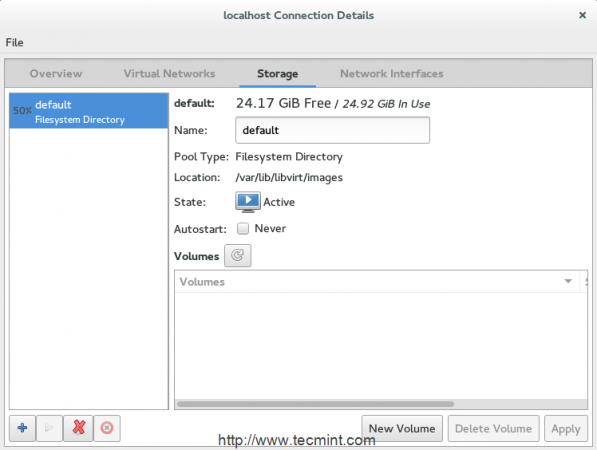 Verifique las piscinas KVM disponibles
Verifique las piscinas KVM disponibles Como predeterminado, hay un grupo de almacenamiento que se llama "Por defecto"Usa el raíz Partición para almacenar los volúmenes de VM debajo /var/lib/libvirt/imágenes camino.
En muchos casos, no se recomienda usar este grupo, solo para hacer este espacio libre para su sistema. De cualquier manera, creemos nuestro primer grupo de almacenamiento haciendo clic en '+'Botón desde la misma ventana.
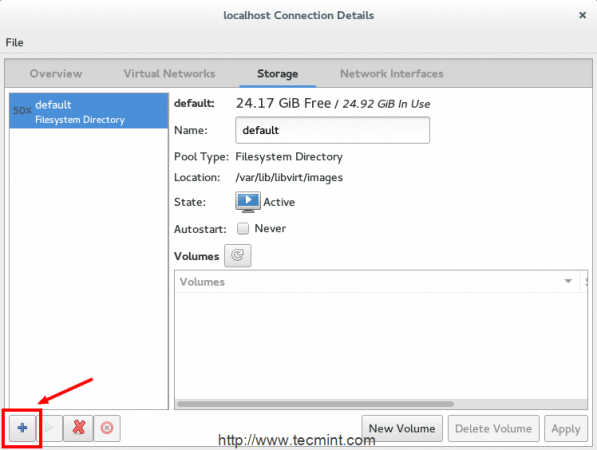 Crear grupo de almacenamiento KVM
Crear grupo de almacenamiento KVM A continuación, puede proporcionar el nombre de su nuevo grupo de almacenamiento y seleccionar el tipo de almacenamiento que se utilizará para implementar los grupos de almacenamiento. KVM admite nueve tipos:
- -prostituta - Utiliza el directorio del sistema de archivos para almacenar volúmenes de almacenamiento.
- -disco - Utiliza discos duros físicos para almacenar volúmenes de almacenamiento.
- -FS - Utiliza particiones preformadas para almacenar volúmenes de almacenamiento.
- -netfs - Utiliza almacenamiento compartido de red como NFS para almacenar volúmenes de almacenamiento.
- -gluster - Depende del almacenamiento de sistemas de archivos Gluster.
- -ISCSI - Utiliza el almacenamiento ISCSI compartido para la red para almacenar volúmenes de almacenamiento.
- -scsi - Utiliza el almacenamiento SCSI local para almacenar volúmenes de almacenamiento.
- -LVM - Depende de los grupos de volumen LVM para almacenar volúmenes de almacenamiento.
- -mpath -
Por el momento, la creación de volumen de múltiples no es compatibles.
Puede estar familiarizado con muchos de ellos, pero discutiremos uno o dos de ellos para este tutorial. Comencemos con el tipo popular, (dir).
(Prostituta) El tipo se usa muy popular, ya que no requiere muchas modificaciones en el esquema de almacenamiento actual que tiene.
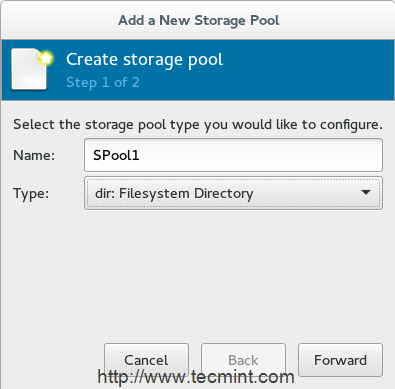 Piscina de almacenamiento de nombre
Piscina de almacenamiento de nombre 3. No hay restricción donde se creará el grupo de almacenamiento, pero se recomienda crear 'Cola'Directorio en partición separada. Una cosa importante también es dar los permisos y la propiedad correctos para este directorio.
usaré /dev/sda3 Como mi partición, es posible que tengas una. Asegúrese de haberlo montado correctamente.
# monte -t ext4/dev/sda3/mnt/personal personal/
4. Después de montar la partición debajo '/Mnt/Data Personal/'Directorio, luego proporcione la ruta del punto de montaje a ese directorio de almacenamiento (i.mi. /mnt/personal personal/spool1).
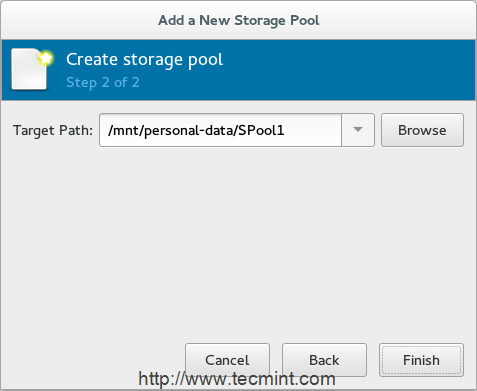 Ubicación de la piscina de almacenamiento
Ubicación de la piscina de almacenamiento 5. Después de terminar, encontrará un nuevo grupo de almacenamiento "Cola"Apareció en la lista.
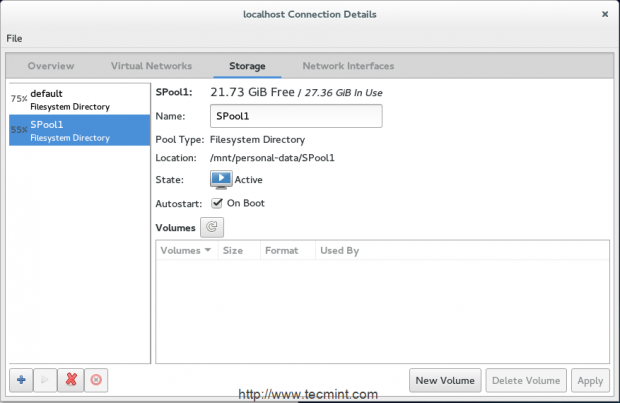 Nuevo grupo de almacenamiento
Nuevo grupo de almacenamiento Antes de ir al etapa dos Para crear volúmenes, analicemos otro tipo de nuestro grupo de almacenamiento llamado FS.
El tipo (FS) depende de las particiones preformadas y es útil para quién desea especificar la partición completa para los discos/almacenamiento de la máquina virtual.
6. Crearemos otro grupo de almacenamiento utilizando una partición por formato que es la ((FS) Dispositivo de bloque preformado) Tipo. Debe preparar otra partición nueva con el sistema de archivos deseado.
Podrías usar "fdisk" o "separado"Para crear una nueva partición y usar"MKFS"Para formatear con el nuevo sistema de archivos. Para esta sección, (SDA6) será nuestra nueva partición.
# MKFS.ext4 /dev /sda6
También crea un nuevo directorio (yo.mi. Spool2), actúa como un punto de montaje para la partición seleccionada.
7. Después de seleccionar el tipo (FS) en el menú entrega, luego proporcione el nombre del nuevo grupo como se muestra
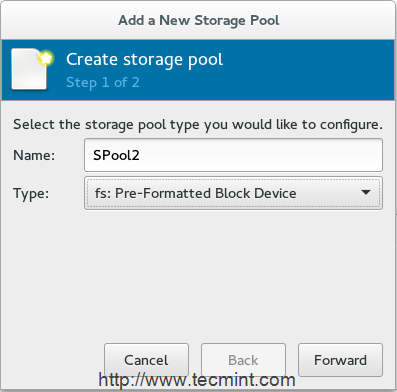 Agregue el segundo grupo de almacenamiento a KVM
Agregue el segundo grupo de almacenamiento a KVM 8. En la siguiente ventana, debe proporcionar la ruta de su partición '/dev/sda6'En nuestro caso - en el "Ruta fuente"Campo y la ruta del directorio que actúa como punto de montaje /mnt/personal personal/spool2 en el "Camino objetivo" campo.
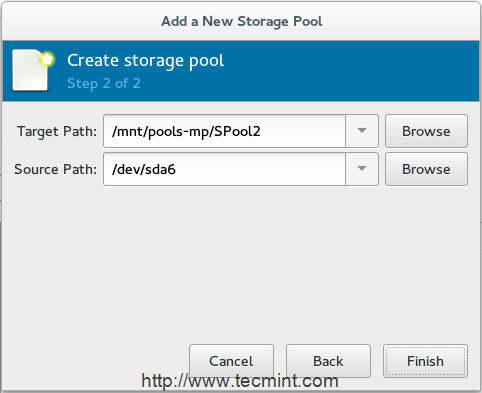 Agregar segunda ruta de almacenamiento
Agregar segunda ruta de almacenamiento 9. Finalmente, hay un tercer grupo de almacenamiento agregado en la lista de almacenamiento principal.
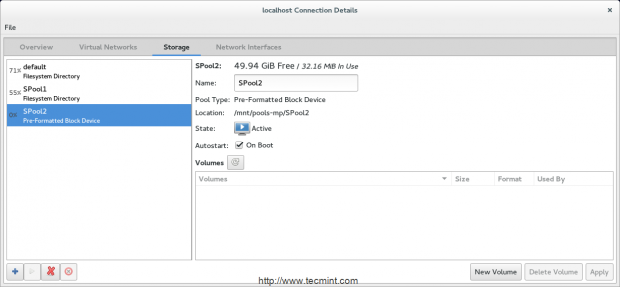 Segundo detalles de almacenamiento
Segundo detalles de almacenamiento Por lo tanto, discutiremos la implementación de otros tipos de almacenamiento en nuestra próxima parte utilizando herramientas CLI, por ahora avancemos para crear volúmenes.
Etapa dos: Crear volúmenes de almacenamiento
Como discutimos antes, puede considerar los volúmenes de almacenamiento como discos virtuales para máquinas virtuales. También tenemos muchos formatos para este volumen.
En general, estos formatos le permiten usar sus volúmenes con QEMU, VMware, Oracle Virtualbox e Hyper-V.
10. Seleccione el grupo de almacenamiento del que desea que el volumen de almacenamiento sea parte 'Nuevo volumen'. Presione el botón 'Nuevo volumen' para comenzar.
11. A continuación, proporcione el nombre del nuevo volumen y seleccione el formato de él. No olvides establecer el tamaño adecuado también.
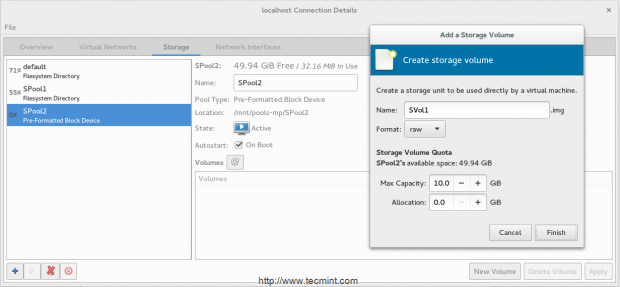 Crear nuevos volúmenes en KVM
Crear nuevos volúmenes en KVM 12. Ahora su volumen está listo para conectarse con máquinas virtuales
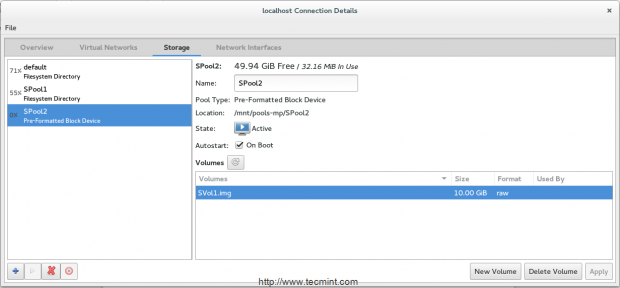 Agregar volumen a la máquina virtual KVM
Agregar volumen a la máquina virtual KVM Conclusión
Ahora has aprendido la diferencia entre Piscinas de almacenamiento y Volúmenes y cómo crearlos y administrarlos en el entorno KVM utilizando gerente de virtud Herramienta GUI. También discutimos los tipos de grupos y la importancia de los formatos de volumen. Es tu turno de ensuciar tus manos.
Enlaces de referencia
Página de inicio de KVM
Documentación de KVM
- « Cómo implementar múltiples máquinas virtuales utilizando la instalación de red (HTTP, FTP y NFS) en el entorno KVM - Parte 2
- Traducir aplicaciones de pygobject a diferentes idiomas - Parte 5 »

